
Je post(s) vooruit plannen op LinkedIn kan in sommige gevallen heel handig zijn natuurlijk! Bijvoorbeeld als je een drukke periode qua werk voor de boeg hebt of als je met vakantie gaat.
Dan kan je alvast vooruit werken en je berichten van te voren klaar zetten op LinkedIn.
Check maar even straks.
Klik op ‘Begin met het schrijven van een bijdrage’, je zet je tekst erin (tip: maak altijd eerst je tekst in Word of Google drive zodat je een back up hebt), je kunt eventueel ook mensen taggen.
Rechtsonder zie je een klein klokje 🕔 (links van de button ‘Bijdrage’).
Als je er overheen scrollt staat er ook ’Voor een later moment plannen’.
Bijdrage plannen en kan je zelf de datum en tijd kiezen.
Ook zie je hier ‘Alle geplande bijdragen weergeven’* (daar zie je wat je al ingepland hebt)
Klik op de button ‘volgende’.
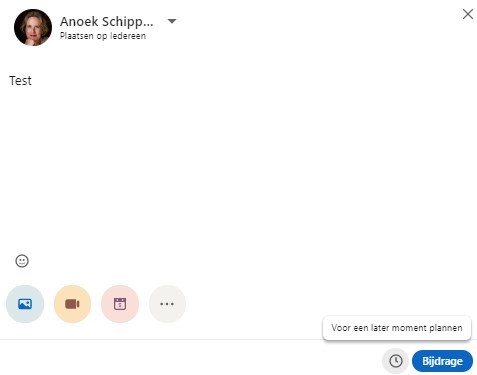
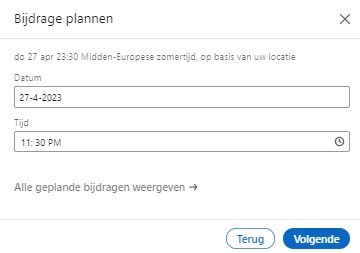
Is deze helemaal klaar?
Klik dan rechtsonder op de button ‘Schema’ en klaar ben je.
Je bijdrage wordt automatisch geplaatst op de door jouw gekozen datum en tijd.
Je kunt tussen 1 uur en 3 maanden vooruit plannen 🤩
Goed om te weten: als je de post(s) hebt ingepland, kun je de tekst niet meer wijzigen, alleen de ingeplande tijd.
Hopelijk veranderen ze dat nog bij LinkedIn. Mocht je dus echt wat willen wijzigen, dan moet je eerst even de tekst kopiëren en aanpassen en opnieuw inplannen en de eerder ingeplande post verwijderen.
* Zou ook fijn zijn als je de ingeplande posts nog wat makkelijker kan terugvinden dan nu. Hoe het nu werkt is een beetje omslachtig vind ik. Je gaat eerst weer doen alsof je een post gaat doen (Home, klik op ‘Begin met het schrijven van een bijdrage’ en dan zie je het klokje rechtsonder en klik je op ‘Alle geplande bijdragen weergeven’). Maar toch, ik ben wel blij met de inplan optie!
Leuk als je het ook een keer gaat proberen!
NB: Sommige dingen kun je niet inplannen. Bijvoorbeeld een post met meerdere foto’s, een evenement of een linkje naar een post van iemand anders.
Een foto, video, een LinkedIn nieuwsbrief zoals deze of bijvoorbeeld een pdf (document die je dan ziet als carrousel) kan wel gewoon dus dat is heel handig!
Btw: wel handig om de reacties onder je post even in de gaten te houden als je gepost hebt en te reageren natuurlijk. Je kunt bijvoorbeeld in je agenda even een melding aanzetten als je post live gaat. Sowieso handig om te weten voor als je juist een spontane post wil schrijven:) zodat er niet ineens 2 posts op 1 dag online staan.
Veel succes met inplannen! Gebruik jij deze optie al?
Ik help ondernemers en mkb-ers bij het inzetten van LinkedIn op een manier die bij hen past zodat zij meer klanten en leads uit LinkedIn halen. Dit doe ik d.m.v. incompanytrainingen en trajecten bij bedrijven, LinkedIn VIP dagen & trajecten (1 op 1) en mijn Online LinkedIn Programma.
Iedere maand geef ik een Masterclass over Top of Mind worden op LinkedIn waar je je gratis voor kunt aanmelden via deze link.
Wil je liever gelijk een inspiratiesessie met mij inplannen dan kan dat direct in mijn agenda via deze link. Leuk je binnenkort te spreken 😊

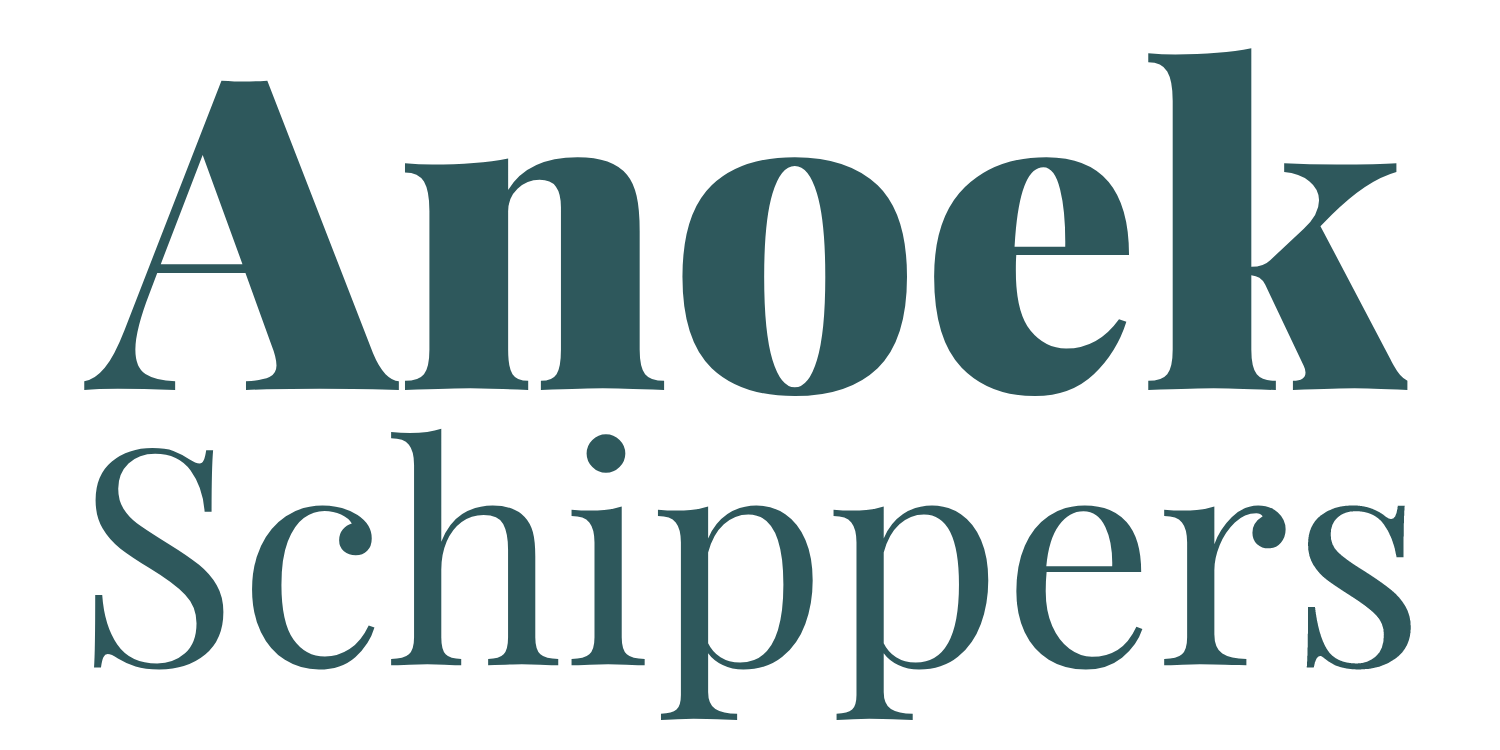

Recente reacties